Die Einrichtung einer Altersverifizierung auf Ihrer WordPress-Site ist sehr wichtig, wenn Sie Inhalte oder Produkte anbieten, die altersbeschränkt sind. Diese Funktion stellt die Einhaltung gesetzlicher Vorschriften sicher und bietet Ihren Besuchern eine sichere Browsing-Umgebung.
Glücklicherweise ist es einfach, die Altersverifizierung in WordPress mit einem kostenlosen Plugin hinzuzufügen. Und in diesem Leitfaden zeigen wir Ihnen Schritt für Schritt, wie Sie das tun.
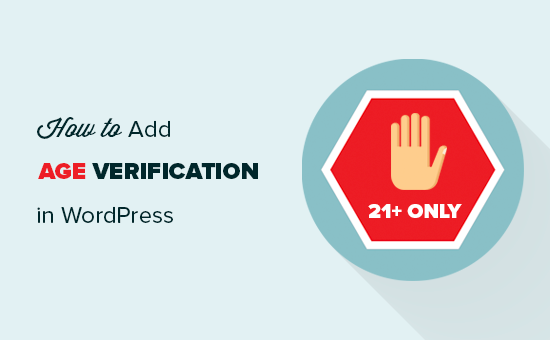
Warum Altersverifizierung in WordPress hinzufügen?
Wenn Ihre WordPress-Website bestimmte Arten von Inhalten oder Produkten anbietet, müssen Sie eine Altersverifizierung hinzufügen, um die gesetzlichen Bestimmungen einzuhalten.
Zum Beispiel, wenn Sie einen Online-Shop haben, der alkoholische Getränke verkauft, dann verhindert die Altersverifizierung, dass Minderjährige Ihre Produkte kaufen.
Dies kann den Ruf Ihrer Marke schützen, indem es zeigt, dass Sie zusätzliche Sorgfalt walten lassen, um sicherzustellen, dass Ihre Inhalte nur von Benutzern angesehen werden, die das entsprechende Alter haben.
Nichtsdestotrotz wollen wir uns Schritt für Schritt ansehen, wie Sie ganz einfach eine Verifizierung in WordPress hinzufügen können.
Video-Tutorial
Wenn Sie sich das Video-Tutorial nicht ansehen möchten, lesen Sie einfach die folgenden Anweisungen weiter.
Altersverifizierung in WordPress hinzufügen
Der einfachste Weg, eine Altersverifizierungsseite zu WordPress hinzuzufügen, ist die Verwendung des Age Gate Plugins. Mit diesem Plugin können Sie Ihre Inhalte nach Alter einschränken, ohne Suchmaschinen-Bots daran zu hindern, Ihre Seiten oder Beiträge zu sehen.
Auf diese Weise können Sie Minderjährige vom Zugriff auf jugendgefährdende Inhalte abhalten, ohne Ihre WordPress SEO negativ zu beeinflussen.
Installieren und aktivieren Sie zuerst das Age Gate Plugin. Weitere Details finden Sie in unserer Schritt-für-Schritt-Anleitung zum Thema Installation eines WordPress-Plugins.
Besuchen Sie nach der Aktivierung die Seite Age Gate » Restrictions im WordPress-Dashboard und geben Sie neben der Option 'Age Limit' ein, wie alt Besucher sein müssen, um auf Ihre Inhalte zugreifen zu können.
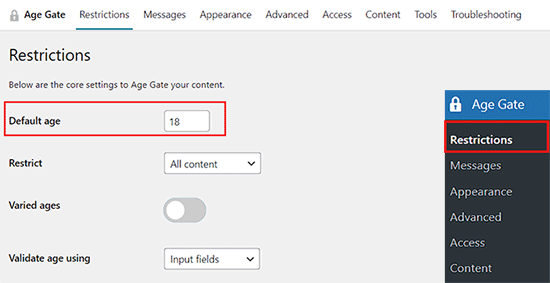
Standardmäßig beschränkt Age Gate den Zugriff auf alle Ihre Inhalte. Möglicherweise möchten Sie jedoch verhindern, dass Minderjährige nur bestimmte Seiten besuchen.
Zum Beispiel, wenn Sie einen Online-Shop mit einem Plugin wie WooCommerce betreiben, dann möchten Sie möglicherweise den Zugriff auf bestimmte Produkte auf Ihrer Website einschränken.
Öffnen Sie dazu einfach das Dropdown-Menü 'Einschränken' und wählen Sie 'Ausgewählter Inhalt'.
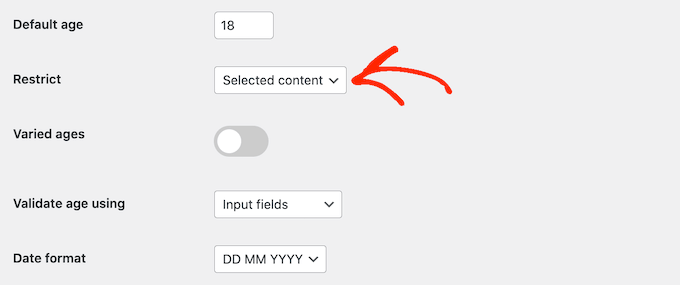
Wenn Sie diese Einstellung wählen, dann sind alle Ihre Beiträge und Seiten standardmäßig uneingeschränkt.
Um die Altersverifizierung zu einer Seite oder einem Beitrag hinzuzufügen, müssen Sie diese im Editor öffnen und dann den Schalter 'Diesen Inhalt einschränken' im rechten Menü aktivieren.
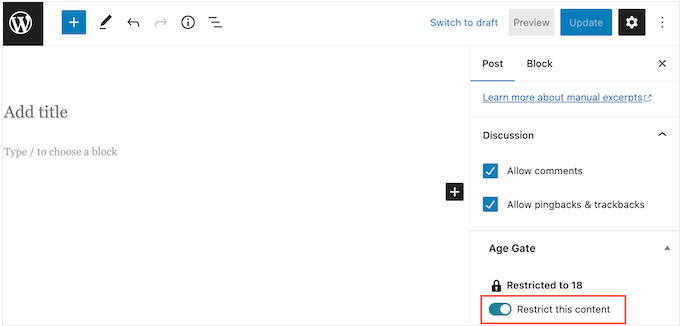
Wenn es um Altersverifizierung geht, haben Sie drei Optionen.
Eine Möglichkeit besteht darin, Besucher aufzufordern, ihr Geburtsdatum in ein Formular einzugeben, wie Sie im folgenden Bild sehen können.
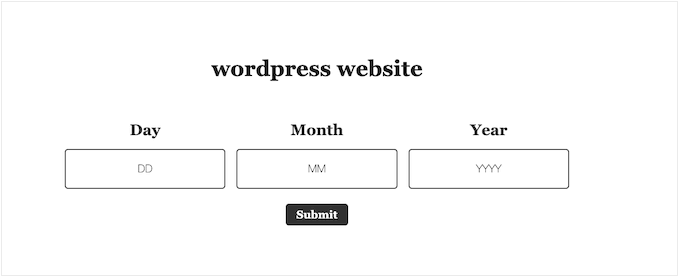
Besucher können ihr Geburtsdatum auch über ein Dropdown-Menü eingeben.
Schließlich können Sie Besucher einfach fragen, ob sie alt genug sind, um auf Ihre Inhalte zuzugreifen, indem Sie 'Ja/Nein'-Schaltflächen anzeigen.
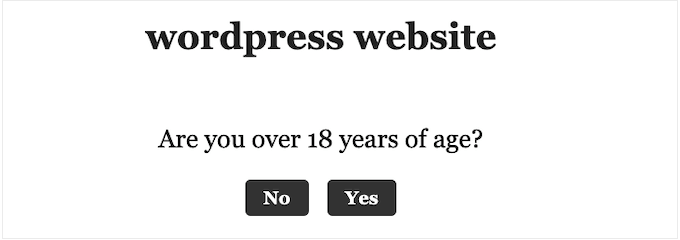
Um zwischen diesen Optionen zu wählen, öffnen Sie einfach das Dropdown-Menü 'Alter verifizieren mit'.
Wählen Sie dann entweder Eingabefelder, Dropdown-Felder oder Ja/Nein-Schaltflächen aus.
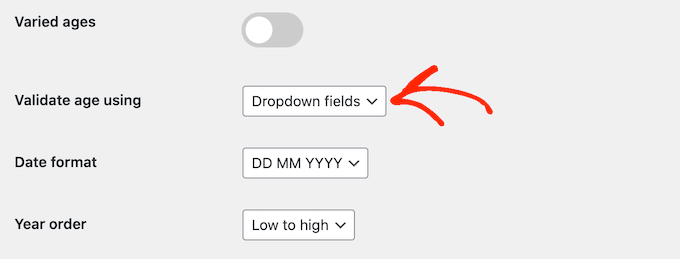
Standardmäßig müssen Personen jedes Mal ihr Alter verifizieren, wenn sie Ihre Website besuchen.
Wenn Sie möchten, können Sie 'Angemeldet bleiben' aktivieren, damit Besucher die Verifizierung nicht jedes Mal durchführen müssen. Danach können Sie die Einstellungen für 'Erinnerungslänge' verwenden, um zu ändern, wie lange Age Gate das Alter des Besuchers speichert.
Dies kann den Benutzern Zeit sparen, insbesondere wenn sie Ihre Website regelmäßig besuchen.
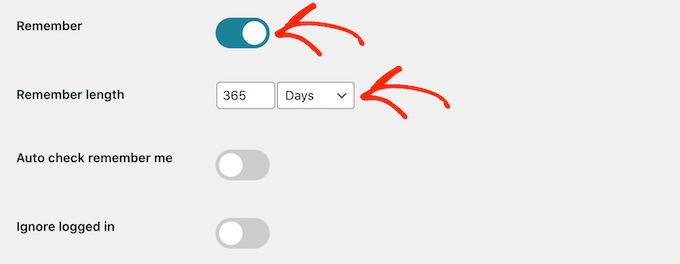
Wenn Sie mit der Einrichtung des Plugins zufrieden sind, klicken Sie auf die Schaltfläche 'Einstellungen speichern'. Sie können nun Ihren WordPress-Blog besuchen, um den Altersverifizierungsbildschirm live zu sehen.
Der Standard-Altersverifizierungsbildschirm ist ziemlich einfach, also sehen wir uns an, wie Sie ihn an Ihre Website anpassen können.
Anpassen des Altersverifizierungsbildschirms und der Nachricht
Um zu ändern, wie die Altersverifizierungsseite aussieht, müssen Sie auf der Einstellungsseite des Plugins auf die Registerkarte „Nachrichten“ klicken.
Hier können Sie eine Überschrift und eine Unterüberschrift hinzufügen, die oberhalb des Bereichs angezeigt werden, in dem Besucher ihr Alter verifizieren.
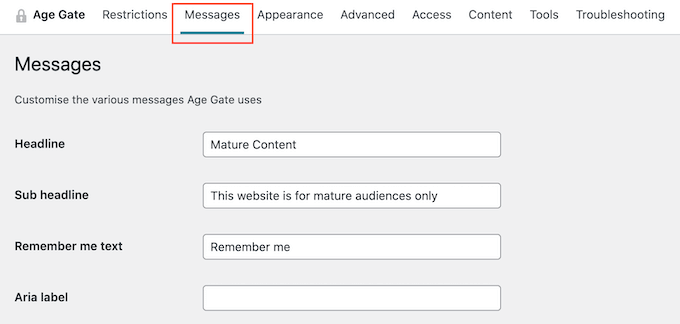
Auf diesem Bildschirm können Sie auch den Text „Angemeldet bleiben“ ändern, einen Link zu Ihrer Datenschutzerklärung hinzufügen, die verschiedenen Fehlermeldungen anpassen und vieles mehr. Die meisten dieser Einstellungen sind selbsterklärend, sodass Sie sich durch die verschiedenen Optionen arbeiten können.
Wenn Sie mit der Nachrichtenübermittlung zufrieden sind, klicken Sie einfach auf die Schaltfläche „Einstellungen speichern“.
Klicken Sie danach auf den Tab 'Darstellung'. Von hier aus können Sie die Hintergrundfarbe, Vordergrundfarbe, Hintergrundbild, Textfarbe und mehr ändern.
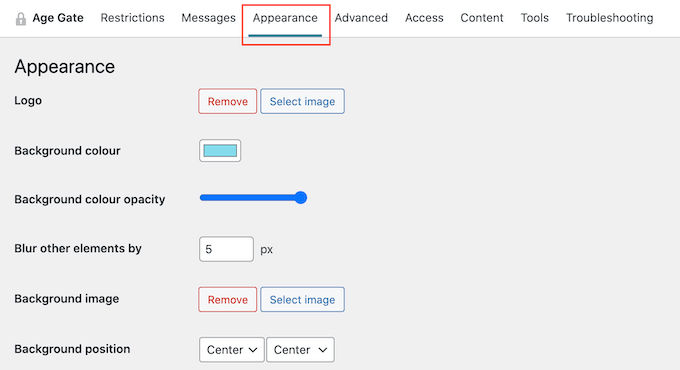
Wenn Sie mit den vorgenommenen Änderungen zufrieden sind, vergessen Sie nicht, zum Ende des Bildschirms zu scrollen und auf „Einstellungen speichern“ zu klicken.
Sie können Ihre Website jetzt im Inkognito-Modus besuchen, um den benutzerdefinierten Altersverifizierungsbildschirm in Aktion zu sehen.
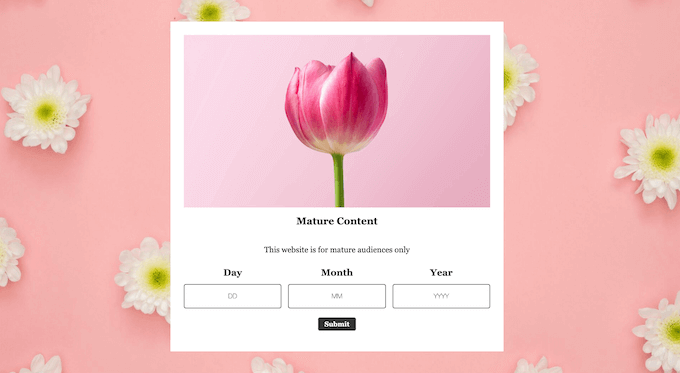
Zugriff auf Archiv- und 404-Seiten erlauben
Manchmal möchten Sie vielleicht zulassen, dass Personen auf Ihre Archivseiten in WordPress zugreifen, ohne eine Altersverifizierung durchlaufen zu müssen. Möglicherweise möchten Sie auch den kostenlosen Zugriff auf Ihre 404-Seite zulassen, insbesondere wenn Sie ein benutzerdefiniertes 404-Fehlerseiten-Design erstellt haben.
Der einfachste Weg, dies zu tun, ist die Auswahl der Registerkarte „Inhalt“.
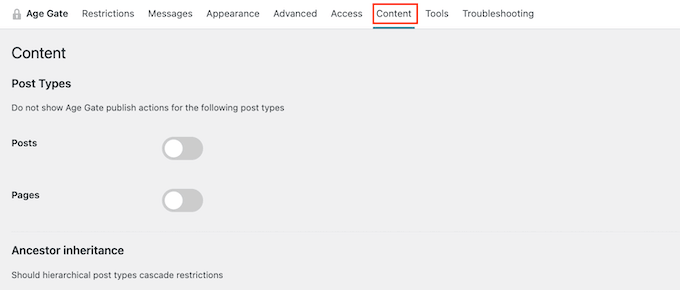
Sie können nun alle Archivseiten Ihrer Website und die 404-Fehlerseite mit den verschiedenen Schaltern einschränken und begrenzen.
Erweiterte Einstellungen für die Altersverifizierung
Manchmal kann ein WordPress-Caching-Plugin oder das von Ihrem WordPress-Hosting-Service aktivierte Caching Plugin-Konflikte verursachen.
Wenn Sie Probleme mit der Altersverifizierungsseite haben, öffnen Sie einfach den Tab 'Erweitert' in den Einstellungen des Plugins.
Hier müssen Sie das Dropdown-Menü ‚Methode‘ öffnen und ‚Kein Caching (JavaScript)‘ auswählen.
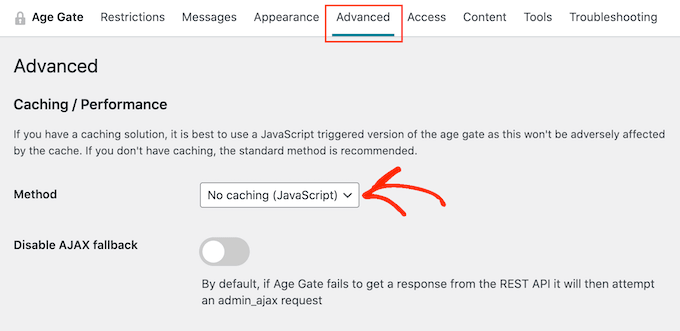
Sie können auch andere erweiterte Einstellungen auf dieser Seite ändern, z. B. benutzerdefinierte CSS-Regeln hinzufügen und die anonyme Altersverifizierung aktivieren.
Wenn Sie weitere Optionen sehen möchten, können Sie sich auch unsere Expertenauswahl für die besten Altersverifizierungs-Plugins für WordPress ansehen.
Bonus: WordPress-Einträge nach Alter einschränken
Wenn Sie ein WordPress-Formular auf Ihrer Website haben, können Sie die Formulareinträge auch nach Alter einschränken. Wenn Sie beispielsweise ein Registrierungsformular haben und nur Benutzer über 21 Jahre es ausfüllen sollen, können Sie Ihre Formularübermittlung entsprechend einschränken.
Dazu benötigen Sie WPForms, das ist das beste Kontaktformular-Plugin auf dem Markt. Es verfügt über einen Drag-and-Drop-Builder, vorgefertigte Vorlagen und vollständigen Spam-Schutz.

Besuchen Sie nach der Plugin-Aktivierung einfach die Seite WPForms » Addons in der WordPress-Admin-Seitenleiste und installieren und aktivieren Sie das ‚Form Locker Addon‘.
Sobald Sie das getan haben, erstellen Sie ein einfaches Kontaktformular im WPForms-Builder. Weitere Details hierzu finden Sie in unserem Tutorial zur Erstellung eines Kontaktformulars in WordPress.
Wechseln Sie dann im linken Menü zu den Einstellungen » Form Locker und schalten Sie den Schalter 'Formularüberprüfung' um. Wählen Sie danach 'Alter' aus dem Dropdown-Menü aus.
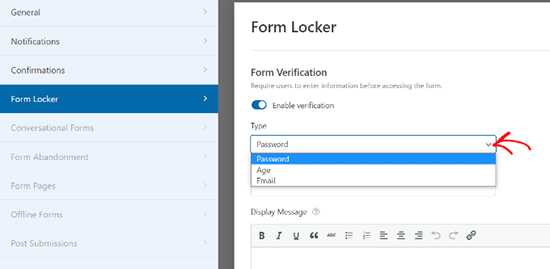
Sie können dann eine Mindest-, Höchst- oder exakte Altersverifizierung für Ihre Formulareingaben festlegen. Klicken Sie abschließend oben auf die Schaltfläche „Speichern“, um Ihre Einstellungen zu speichern.
Sobald dies erledigt ist, können Sie eine Seite öffnen und den WPForms-Block aus der Spalte der Blöcke hinzufügen, um das Formular auf Ihrer Website einzubetten.
Für detaillierte Anweisungen siehe unser Tutorial unter wie Sie die Anzahl der WordPress-Formulareinträge begrenzen.
Wir hoffen, dieser Artikel hat Ihnen geholfen zu lernen, wie Sie die Altersverifizierung in WordPress hinzufügen. Möglicherweise möchten Sie auch unseren Leitfaden zum Anzeigen der IP-Adresse eines Benutzers in WordPress oder unsere Expertenauswahl für die besten WordPress-Plugins zum Schutz von Inhalten sehen.
Wenn Ihnen dieser Artikel gefallen hat, abonnieren Sie bitte unseren YouTube-Kanal für WordPress-Video-Tutorials. Sie finden uns auch auf Twitter und Facebook.





Jiří Vaněk
Tolle und detaillierte Informationen. Ich habe einen wirklich kleinen Shop für einen Freund erstellt, der Kaffee verkauft. Da neben Kaffee auch Premium-Alkohol verkauft wird, mussten wir aufgrund der Gesetze in der Tschechischen Republik die Altersgrenzen für den Kauf solcher Produkte berücksichtigen. Vielen Dank für die Demonstration, wie Age Gate funktioniert. Es ist für unsere Bedürfnisse vollkommen ausreichend.
Dennis Muthomi
Ich habe einen Online-Shop für einen engen Freund erstellt & Ich weiß, wie wichtig es ist, ordnungsgemäße Altersprüfungen durchzuführen, insbesondere beim Verkauf regulierter Produkte.
Danke, dass Sie wichtige Überlegungen wie die Anpassung des Verifizierungsbildschirms und erweiterte Einstellungen abgedeckt haben.
Ihr Bonustipp zur Begrenzung von WPForms-Einträgen nach Alter ist ebenfalls von unschätzbarem Wert.
Brendie
Kann AgeGate in die Registrierungsseite integriert werden?
Meine Website hat keine reifen Erwachsenenthemen, Artikel, Videos usw. oder irgendetwas anderes dieser Art. Ich richte sie gerade ein, möchte aber niemanden unter 18 Jahren dort haben.
WPBeginner Support
Sie sollten sich an den Support des Plugins wenden, um zu erfahren, ob dies mit dem, was Sie für Ihre Registrierungsseite verwenden, eine Option ist.
Admin
Brendie
Kein Add-on?
mikhil
wie man eine Code-Verifizierung anstelle einer Altersverifizierung hinzufügt
Abhishek Bhardwaj
wie ich es anpassen kann,
Pauline Cahill
Ich verwende Windows Vista (ich kann mir nichts Neueres leisten!) und habe es installiert, aber es wird keine 'Aktivierungsseite' angezeigt und auch keine .exe-Datei. Haben Sie eine Idee, wo diese sein könnten. Ich habe den Ordner von 'verifications' in meinen Dokumentenordner verschoben, aber das hat keine Änderung bewirkt.
WPBeginner Support
Wir glauben, dass Sie wahrscheinlich etwas anderes versuchen. Dies ist ein WordPress-Plugin, es wird nicht als .exe-Datei geliefert.
Admin
Joe
Dieses Plugin funktioniert unter Android nicht mehr.
Peter
Das wäre in Ordnung, nur ich brauche das für eine französische Website! Können Sie eine Option haben, damit der Text geändert werden kann, damit ich das auf Französisch schreiben kann?
kachan64
Wäre cool, wenn es eine Option gäbe, das über einem Beitrag oder Video zu platzieren.
Steve Gibson
Das Plugin funktioniert auf dem iPhone nicht gut. Es öffnet sich sehr klein und wenn Sie dann mit der Vervollständigung beginnen, öffnet es sich zu groß.
joe
Gibt es eine Möglichkeit, einen minderjährigen Benutzer zu Google oder einer anderen Seite weiterzuleiten?
Liam
thanks for sharing!
very useful!
Joel Eade
Großartig, das ist genau das, was ich brauche. Ich hatte eine andere Lösung (der Name entfällt mir), aber sie war fehlerhaft. Danke!